こんにちは、ハチです!
ボクは仕事用のメールアプリとして「Thunderbird(サンダーバード)」を使用しているんですが、先日作業用のパソコンを切り替えた際に見たことのないエラー画面が表示されました。
「セキュリティ例外の追加」
…と言われても、一体どこに問題があるのかよくわからない状態だったんですが、記載されている内容がまたさらに不安を煽るような文章で…。
「本物の銀行、通信販売、その他の公開サイトがこの操作を求めることはありません。」
「誰かがこのサイトを偽装しようとしています。」
とりあえず「例外を承認(?)」をクリックするのも怖かったので一旦「キャンセル」を選択。
ですが、次回以降も起動するたびに同じ画面が表示されるし、メールの送受信もできないため結局調査することに。
「セキュリティ例外の追加」って何?
そもそもこの「セキュリティ例外の追加」ってどういう内容のエラーなんでしょうか。
インターネット上で個人情報を取り扱う必要があるようなWebサイトの場合、「セキュリティ証明書」と呼ばれるものを発行することで、お互いの存在を確認しあっています。
要はメンバーズカードのようなもので、お互いの情報をお互いに持っておくことで次回以降もスムーズに情報のやり取りを行うことができるようにするためのものです。
エラー文の「不正な証明書」や「サイトの識別情報を確認できません」といった内容はこのことを意味していて、「セキュリティ証明書」が確認できないため、第三者からのアクセスを疑われている状態というわけですね。
ただ、使用しているサーバーによってはセキュリティ証明書の取得機能が備わっていないケースもあるため、特に問題がなくてもこういったエラーが表示されてしまうことがあるみたいです。
対処前にまず確認しておくこと
では本題の、Thunderbird上で「セキュリティ例外の追加」のエラーが表示されてしまった場合の対処法について解説していきますが、実施する前に確認しておくべきことがあります。
上でも説明した通り、サーバーによってはアクセスに問題がなくてもエラーが表示されてしまうと言うことで、まずはきちんと自分が契約しているサーバー情報について把握しておきましょう。
Thunderbirdへの登録内容の確認手順は以下の通りです。
- 「Thunderbird」を起動する。
- 上部メニューから「ツール>アカウント設定」と選択する。
- 左のメニューから「サーバー設定」を選択する。
- 「サーバー名」を確認する。
この画面で、登録済みのメールアカウント情報を確認することができます。
「セキュリティ例外の追加」が表示された時の対処法
上記の手順で契約サーバーのURLとThunderbirdに登録してあるサーバー情報が一致していることが確認できたら、改めてエラーが出ないようにするための操作を行います。
以下の操作を実施してください。
- 「Thunderbird」を起動しなおす。
- 「セキュリティ例外の追加」画面を表示する。
- 「次回以降もこの例外を有効にする」にチェックを入れる。
- 「セキュリティ例外の承認」をクリックする。
これで、「セキュリティ例外の追加」の画面は表示されなくなったかと思います。
この状態であらためて、メールの送受信がきちんとできるかどうか確認しておいてください。
まとめ
今回はThunderbirdを使用していると突然表示される「セキュリティ例外の追加」というエラーについて色々と調査した内容をまとめてみました。
ボクも最初はよくわからず困惑していたんですが、特に登録内容さえ間違っていなければ問題はなさそうです。
同じ症状で困っていた方も、ご紹介した内容を参考にぜひ対処してみてください。

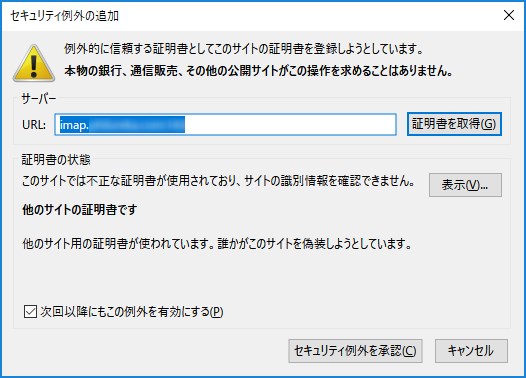
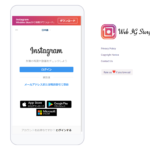










コメントを残す